Windows10系统之家 - 安全纯净无插件系统之家win10专业版下载安装
时间:2018-02-12 16:15:26 来源:Windows10之家 作者:huahua
windows10系统电脑开机后突然提示“Desktop不可用”,怎么回事呢?其实C盘Desktop不可用应该是注册表被修改造成的。接下来小编介绍windows10系统C盘Desktop不可用的解决方法。
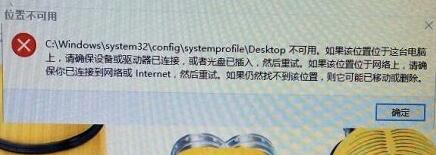
1、按下Win+R组合键打开运行,输入regedit后,点击确定或按回车键;
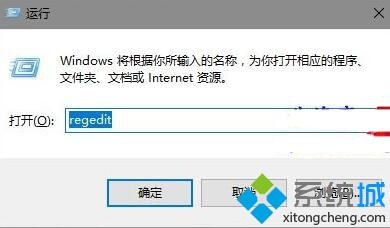
2、在注册表编辑器窗口,依次展开并定位至HKEY_CURRENT_USER\Software\Microsoft\Windows\CurrentVersion\Explorer\Shell Folders在右侧双击打开名称为Desktop的字符串值,在编辑字符串窗口,复制数值数据;
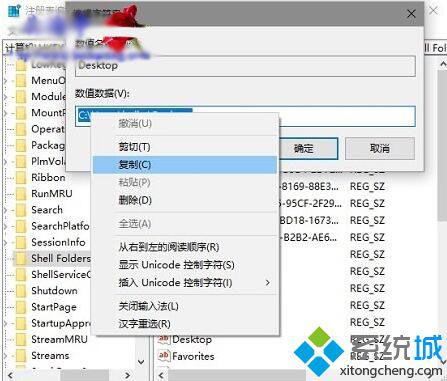
3、接下来依次展开:HKEY_CURRENT_USER\Software\Microsoft\Windows\CurrentVersion\Explorer\User Shell Folders,在右侧窗口找到并双击名称为Desktop的字符串值,删除原来的数值数据,将之前复制的数值数据粘贴进入,然后点击“确定”退出注册表编辑器;
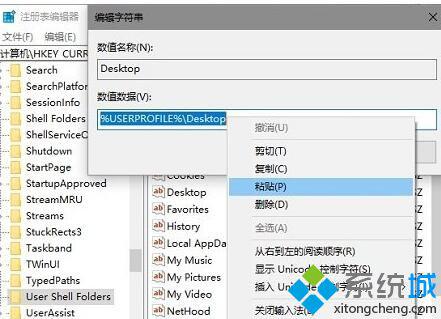
4、完成操作后,重启Win10系统,即可解决问题。
以上就是Windows10系统C盘Desktop不可用的解决方法介绍了。遇到类似问题的朋友们,赶紧也动手操作一遍吧!
热门教程
热门系统下载
热门资讯





























